Как icq переводит голос в текст
Обновлено: 30.06.2024
Транскрибация (расшифровка) аудио/видео в текст — не слишком творческая, но порой обязательная часть работы. Например, когда вы готовите интервью, материал по выступлению спикера или извлекаете тезисы из того, что наговорили на диктофон во время прогулки.
И это скучное занятие превратится в настоящее мучение, если работать по подобной схеме:
- Открываем аудиофайл в проигрывателе Windows.
- Создаем новый документ в Notepad/Word.
- Запускаем воспроизведение и переключаемся в текстовый редактор.
- Пишем, пока успеваем и хорошо слышим.
- Если запнулись или не расслышали, переключаемся на проигрыватель.
- Останавливаем воспроизведение и перематываем.
- Включаем, переключаемся на текстовый редактор и т. д.
Рассказываем, как можно ускорить и упростить перевод аудио/видео в текст.
1. Автоматизировать транскрибацию
Конечно, в эпоху нейросетей не обошлось без решений для автоматического перевода звука в текст.
Google Docs
В Гугл Документах есть встроенный инструмент для расшифровки аудио с микрофона (файлы не транскрибирует). Можно вызвать его через Ctrl+Shift+S, далее выбрать язык и нажать на значок микрофона.
Очень плохо справляется с тихой и шумной диктофонной записью, достаточно хорошо — с диктовкой в микрофон.
Главный недостаток — работает только в активном окне Google Docs, то есть наговорить что-то с другой вкладки (или включить запись на компьютере) не получится.
Чтобы добавить в текст пунктуацию, нужно надиктовывать знаки голосом: точка, запятая, вопросительный/восклицательный знак, новая строка, новый абзац, кавычки. Это работает в большинстве приложений для диктовки (иногда для этого нужно найти нужную галку в настройках).

Пример работы голосового ввода Google Docs
Speechpad
Расшифровывает только звук с микрофона, поэтому тот должен быть хорошего качества. Поддерживается Google Chrome, но есть еще приложения для iOS и Android. Плюс возможна интеграция с Windows, Mac и Linux — чтобы обеспечить голосовой ввод в любом текстовом поле. Хороший звук понимает достаточно хорошо, плохой — очень плохо.

Фрагмент YouTube-ролика хорошо перевел в текст, в общем и целом, редактуры не очень много
RealSpeaker
Платный онлайн-расшифровщик. Работает только с готовыми файлами, что-то наговорить с микрофона здесь нельзя. Переводит аудио в текст бесплатно, но только если запись длится до 1,5 мин. Далее стоимость — 8 руб. за минуту, максимальная продолжительность аудио — 180 мин. Поддерживается почти 40 языков, включая русский и украинский.
Интересно, что в разделе «Мои медиа» доступны транскрибированные тексты других пользователей. Можно приблизительно оценить качество расшифровки, подумать, стоит ли платить за нее деньги. Это же удобство — пугает. Никакой приватности, можно даже редактировать и удалять чужие тексты.
Оплаченный текст будет доступен только вам. Интересно, что при загрузке видео результат можно скачать сразу в формате субтитров (*.srt).
Сервис сейчас в бета-версии, многие функции вызывают вопросы. Например, нельзя удалить загруженный файл из облака, но со временем файлы удаляются автоматически.

Пример транскрипта другого пользователя, текст доступен абсолютно всем
Dictation
Тоже онлайн-сервис для распознавания речи. Бесплатный. Работает только со звуком с микрофона, готовые записи загрузить нельзя. Понимает не только русские слова, но и десятки команд («тире», «новая строка» и др.).
Четкую речь блогера, подготовленную профессионально и в тишине, распознал почти идеально. Речь героя интервью из того же YouTube-ролика, которая была записана без петлички и с фоновым шумом, уже понял только наполовину. С диктофонной записью все печально.

Пример того, как работает Dictation (1 — качественная запись, 2 — посредственная)
Это платная десктопная Windows-программа для расшифровки речи, не требующая доступ к интернету. Работает как с микрофоном, так и с готовыми аудиозаписями — поддерживаются все популярные форматы (wav, mp3, wma). Правда, последнее возможно только на дорогих тарифах.
Важный момент — программа обучается на ваших документах, начинает лучше понимать лексику и стиль, расширяет базовый словарный запас. Алгоритм версии 2.0 дообучен на звуковых данных, записанных на расстоянии 1 м от микрофона — для улучшенного распознавания со встроенных устройств и диктофонов.
Базовый тариф стоит 1867 руб. в год, профессиональный — 15 500 руб. (дальше продлевать будет дешевле в разы). Разница между ними — в функциональности (например, транскрибация аудиозаписей и встраивание в Word есть только у Voco.Professional). Необязательно платить сразу — есть триал на 2 недели.

Так Voco расшифровал озвученную статью Дурова о Долине. Не особо впечатляет, хотя это результат сразу после установки программы, без обучения
Экзотика: субтитры YouTube
Наверняка вы замечали, что YouTube достаточно хорошо автоматически расшифровывает, что говорят герои в видеороликах. Можно использовать эту технологию и в личных целях. Метод экстремальный, но вполне доступный при отсутствии других возможностей для расшифровки.
Загружаете с ограниченным доступом любое видео, открываете его в «Творческой студии», переходите в раздел «Субтитры». Далее выбираете язык, подтверждаете и — готово. Субтитры можно скачать в формате .sbv, файл легко откроется в стандартном Блокноте.
Проблема в том, что выгружаются именно субтитры — с таймкодами и постоянным разрывом текста. Довольно сложно собрать нормальный материал, если видео длинное. И еще сложнее, если качество звука оставляет желать лучшего. А если у вас не видеозапись, а чистое аудио — придется еще и превращать его в видео в каком-нибудь редакторе для такого способа расшифровки.
Используя автозамены и макросы в редакторе, такой текст несложно вычистить от таймкодов. А вот собирать в связные абзацы придется вручную.

Так выглядит файл с субтитрами, который скачивается из «Творческой студии» YouTube
2. Усовершенствовать ручную расшифровку
Можно пойти другим путем — не автоматизировать, но упростить работу и транскрибировать без кошмара, описанного в самом начале статьи. Вам все равно придется слушать и записывать, но это будет удобно делать внутри хорошо обустроенного сервиса.
oTranscribe
Бесплатный веб-сервис для ручной транскрибации текста. Работает как с аудио, так и с видео, в том числе YouTube-роликами. Открывает десятки форматов: wav, mp3, mpeg, webm и др.
Можно назначить горячие клавиши для управления воспроизведением. Есть автосохранение, простой текстовый редактор, интерактивные метки, упрощающие навигацию.

Интерфейс oTranscribeИнтерфейс oTranscribe
Express Scribe
Условно-бесплатное десктопное ПО для Windows/Mac. Позволяет загружать аудио и видеофайлы с самых разных источников: дисков, FTP-серверов, электронных писем и др. Поддержка форматов зависит от версии: например, mp3 и wav открываются в любом случае, а wmv, mp4 или 3gp — только в Pro.
Гибкие настройки воспроизведения: управляйте горячими клавишами, меняйте скорость, переключайтесь на определенный таймкод. Можно добавлять заметки к файлам, подключать к работе ножную педаль — специальное устройство, USB-переключатель для геймеров и транскрибаторов.
Удобно, что все записи добавляются в список и между ними легко переключаться — не нужно каждый раз заново их загружать. Неудобно, что нет текстового редактора (зато есть интеграция с MS Word, Corel Wordperfect, Lotus Wordpro и другими текстовыми процессорами под Windows).
Неограниченная лицензия PRO стоит от 25 $, но для личного использования вполне хватит бесплатной версии.
Transcriber Pro
Тоже десктопный инструмент для ускорения ручной расшифровки (правда, только аудио в текст и только для Windows). Функциональность похожа на аналогичные решения: есть управление горячими клавишами, создание заметок (тегов), автозамена текста, настройка «прыжка» после паузы и др.
В числе преимуществ Transcriber Pro также указали командную работу — возможность разбивать проект на подзадачи, выгружать их и пересылать, потом объединять результаты в один файл. Участники команды будут работать в офлайне, но результат потом соберется в одно целое.
Платная лицензия стоит 640 руб. в год, но ее нет смысла покупать ради такой функции, как экспорт в интерактивные стенограммы. Этот формат похож на обычные субтитры, которые, например, выгружаются с YouTube.
LossPlay
Это десктопный плеер для Windows в помощь расшифровщикам аудио/видео. Открывает mp3, wav, mp4 и др. (разработчики отмечают, что есть также «интеллектуальная поддержка недокументированных форматов», что бы это ни значило). Парит поверх всех окон, поэтому позволяет работать в любом текстовом редакторе.
Hot keys настраиваются не только для управления воспроизведением, но и для вставки шаблонных текстовых фрагментов. Если не нравится стандартный дизайн, в настройках можно задать элементам другие цвета.
Придется по душе тем, кто ностальгирует или до сих пор пользуется Winamp.

Такой вот внешний вид у LossPlay
Бесплатно можно получить только 1 минуту автоматической расшифровки. Далее — 6$ в час. Ручная транскрибация тоже стоит денег, но совсем небольших — 20$ в год.

Так выглядит инструмент для ручной транскрибации

Пример работы авторасшифровщика
3. Просто делегировать эту работу
Наконец, необязательно заниматься транскрибацией самому, неважно, автоматически или вручную. Можно делегировать это сторонним исполнителям. Например:
- Zapisano — служба расшифровки аудиозаписей, которая готова «освободить творческих людей от рутинной работы».
- YouDo — проект для поиска заказчиков и исполнителей.
- FL — крупнейшая русскоязычная фриланс-биржа.
- Kwork — онлайн-магазин фриланс-услуг.
- Advego — биржа контента.
Из всего списка только Zapisano специализируется именно на расшифровке (и это хороший повод выбрать именно их). Работают в сервисе живые стенографисты — они предлагают тексты без слов-паразитов и оговорок, в удобном формате. У заказчика есть личный кабинет, куда загружаются записи, где видны статусы и можно скачать результат. Оплатить можно банковскими картами, электронными деньгами или по безналичному расчету.
Стандартный тариф — около 30 руб. за минуту. Придется платить больше при пониженном качестве записи, наличии специальной терминологии или повышенной срочности.

Начало работы с Zapisano
Коротко о главном
— Высококачественное аудио можно попробовать расшифровать автоматически — тогда потребуется минимум правок. Чем хуже качество, чем больше шумов, чем тише голос — тем дольше нужно будет возиться с текстом после автотранскрибации. Примеры инструментов: Google Docs, RealSpeaker, Dictation, Voco.
— Можно просто делегировать это дело фрилансерам — они сами разберутся, какой способ расшифровки аудио им выбрать и использовать. Как правило, стоимость часа работы опытного автора/редактора/журналиста в разы выше, чем цена на транскрибацию текста. Выгоднее заплатить сторонним исполнителям, а не тратить часы на рутину. Специалистов можно найти на Zapisano, YouDo, FL, Kwork и других площадках.

Если вы работаете в digital-маркетинге, вам постоянно нужно взаимодействовать с текстом: записывать идеи, задачи, описывать концепции, писать статьи и многое другое. Иногда проще и быстрее надиктовать текст, чтобы не забыть важную мысль или задачу. Диктофон для этого подходит плохо: запись потом нужно будет расшифровывать и переводить в текст. А если оставлять голосовые заметки часто, то потом просто нереально быстро найти нужную информацию или бегло ее просмотреть.
Голосовой ввод текста помогает решить эту проблему. Вы диктуете — программа сразу переводит речь в текст, который вы можете сохранить как обычную заметку и дальше работать с ней спокойно работать.
В статье мы собрали подборку бесплатных сервисов голосового ввода, которые помогут вам:
- быстро и удобно делать заметки, когда нет возможности или времени записывать вручную;
- записывать голосом список задач;
- надиктовывать черновики статей и других текстов.
Берите на вооружение сервисы из подборки и тестируйте — все они бесплатные и неплохо распознают русский язык.
5 бесплатных онлайн-сервисов для голосового ввода
1. SpeechPad
Speechpad — бесплатный сервис для голосового ввода текста. Доступен в трех форматах:
- онлайн-сервис;
- браузерное расширение — с его помощью можно вводить текст в любое поле для ввода;
- мобильное приложение для Android и iOS.
У сервиса также есть платные функции. Их два вида:
- дополнительные (расширенные). Включают в себя голосовой ввод в режиме интеграции с OS Linux и Windows, а также транскрибирование аудиофайлов длиной более 15 минут;
- премиум. Пакетное транскрибирование аудио и видео (больше двух файлов).
Онлайн-сервис
Интерфейс сервиса выглядит так:

Здесь есть несколько настроек, кнопки управления и поле, в котором отображается распознаваемый текст.
Что можно сделать сделать:
- настроить язык голосового ввода. Базово с списке доступно 14 языков (среди них русский, украинский, английский, немецкий). Если нужен другой язык, необходимо зарегистрироваться в сервисе. После этого в личном кабинете появится возможность добавить этот язык (если для него поддерживается распознавание речи);
- активировать опцию «Включить команды». Если вы авторизованы в личном кабинете, вы можете добавлять голосовые команды и использовать их при надиктовке текста. Например, удалить последний распознанный фрагмент текста;
- отключить управление заглавными буквами Google. По умолчанию в речи распознается начало предложений и автоматически проставляются заглавные буквы. Вы можете отключить эту опцию и самостоятельно редактировать предложения.
Обратите внимание! Онлайн-сервис Speechpad корректно работает только в браузере Google Chrome. Можно запускать его и в Яндекс.Браузере, но все же для корректной работы рекомендуется использовать именно Chrome.
Для начала распознавания текста нажмите кнопку «Включить запись» и предоставьте доступ к микрофону.

Затем надиктовывайте текст. Сначала распознанные слова появятся в поле справа от кнопки «Включить запись». После небольшой паузы они попадут в поле ниже (результирующее поле).
Над результирующем полем есть кнопки со знаками пунктуации. По ходу диктовки вы можете добавлять их вручную.

После того как вы закончили диктовку, просмотрите текст, исправьте ошибки (если есть). Затем скопируйте текст или скачайте в виде txt-файла.
Транскрибация
Также с помощью Speechpad можно переводить аудиозаписи разговоров в текст с помощью опции «Транскрибация».

Здесь можно будет загрузить аудио- или видеофайл, а также добавить ссылку на видео с Youtube.

После нажатия на кнопку «Включить запись» файл начнет проигрываться и система переведет речь в текст.
Расширение SpeechPad
Установите расширение из магазина расширений Google Chrome. После установки в контекстном меню в браузере (при клике правой кнопкой мыши на любой области экрана) появится пункт «SpeechPad».
Кликните правой кнопкой мыши по любому полю для ввода текста и выберите расширение из контекстного меню. Поле подсветится, и вы сможете голосом произнести фразу, которую нужно ввести в поле. Расширение распознает ее и отобразит в виде текста.

Мобильное приложение
Доступно две версии: для Android и iOS.
Приложение может работать в автономном режиме (без подключения к интернету). Так выглядит интерфейс приложения на Android:

В настройках можно управлять голосовыми командами (для расстановки знаков препинания и спецсимволов с помощью голоса):

2. VoiceNote
Для голосового ввода через VoiceNote можно использовать Live Demo или отдельное приложение для Chrome.
Как пользоваться сервисом
Откройте редактор и выберите язык, на котором нужно распознавать речь. Для этого кликните по иконке земного шара и укажите нужный язык.

Затем кликните по значку микрофона и предоставьте сервису доступ к микрофону вашего компьютера или ноутбука.

После этого система начнет запись и вы сможете надиктовывать текст. Распознанный текст появится в редакторе. Возможности:
- можно проговаривать знаки препинания словами;
- голосовой командой можно перевести текст на новую строчку;
- с помощью панели инструментов можно вручную добавлять знаки препинания и спецсимволы прямо во время диктовки;
- готовый текст можно отредактировать и сохранить в txt-файле.
3. Voice Notepad
Еще один сервис для голосового ввода текста. Как и остальные сервисы, работает только в браузере Google Chrome.
У сервиса простой интерфейс. Здесь есть:
- возможность выбрать язык распознавания (сервис работает на основе движка Google Speech Recognition и может распознавать речь на более чем 100 языках);
- текстовое поле — здесь будет появляться распознанный текст, который можно отформатировать: выделить полужирным, курсивом или подчеркиванием, оформить списки, добавить или убрать отступы, задать выравнивание;
- кнопки управления — кнопка Start активирует распознавание речи. С помощью остальных кнопок можно копировать текст, сохранять в txt-файл, публиковать и совершать другие действия.

Сервис поддерживает голосовые команды. Например, с помощью команды можно перевести текст на новую строку, поставить тире или другие знаки препинания, спецсимволы и т. д.

Полный список поддерживаемых команд для русского языка — здесь.
Бесплатный онлайн-сервис для распознавания речи. Достаточно неплохо распознает русский язык. Всего поддерживает более 60 языков.
У SpeechTexter есть веб-версия (работает только в Google Chrome) и мобильное приложение для Android.

Для начала работы с сервисом необходимо выбрать язык распознавания и нажать кнопку Start (предоставив доступ к микрофону).

В текстовом поле есть несколько полезных функций:
- счетчик слов, распознанных системой;
- инструменты редактирования текста: выделение полужирным, курсивом, подчеркиванием, выравнивание текста, изменение размера шрифта. Также можно менять цвет текста, создавать нумерованные и ненумерованные списки;
- можно включить ночной режим — полезно, если вы используете сервис вечером или ночью.

В правой части интерфейса размещен блок со стандартными голосовыми командами для добавления знаков препинания и нового абзаца:

На вкладке Custom можно создать свои команды, например для добавления кавычек.
После завершения диктовки текст можно отредактировать и сохранить в файле:
- в txt-файле;
- документом Microsoft Word.

5. TalkTyper
Простой онлайн-сервис для голосового ввода с поддержкой 37 языков.

В этом сервисе минимум функций, однако с распознаванием русского языка он справляется вполне неплохо. Для начала распознавания речи необходимо нажать на значок микрофона, разрешить его использование в браузере и начать диктовку текста.
Если сервис распознал фразу неправильно, нажмите на значок «Варианты»:

Дополнительные инструменты для голосового ввода текста
Яндекс.Клавиатура и GBoard (Google Клавиатура)
Если вы большую часть времени работаете со смартфона и хотите использовать возможность голосового ввода текста, воспользуйтесь функционалом голосового ввода, который есть в клавиатурах от Google и Яндекс:
- GBoard — клавиатура от Google. Для Android и iOS;
- Яндекс.Клавиатура. Для Android и iOS.
Так вы сможете надиктовывать текст в любом приложении, которое вы обычно используете для организации личных и рабочих заметок, задач и подобного (Google Keep, Notion, Trello и т. д.).
Воспользоваться голосовым вводом просто:
- Откройте нужное приложение (например, Google Keep) и создайте заметку;
- Откройте клавиатуру и нажмите на значок микрофона (ниже пример, как это сделать в GBoard);
- Начните диктовать заметку. Система распознает речь и преобразует ее в текст.
Голосовой ввод на GBoard (клавиатуре от Google)
Google Docs
Тем, кто много работает с Google Документами, пригодится встроенная функция голосового ввода (поддерживает русский язык).
Если вы еще не знали о ней, вот как ее включить: «Инструменты» → «Голосовой ввод».

Слева появится всплывающее окошко с выпадающим списком для выбора языка речи и кнопкой с иконкой микрофона.

Выберите нужный язык, нажмите на кнопку и начните диктовать текст.
Рекомендации, которые помогут улучшить качество распознавания текста
Все сервисы, которые мы привели в подборке, достаточно хорошо распознают русский язык, однако иногда качество распознанного текста может быть посредственным. Чтобы такого не происходило, следуйте нескольким базовым рекомендациям.

Транскрибация (расшифровка) – это метод перевода информации из аудио или видео в текстовый формат. Такой подход актуален для слабослышащих, при расшифровке интервью и создании субтитров (для тех, кому нужно посмотреть видеоролик или прослушать аудио без звука). Цель транскрибации – перевести речь в текстовый формат, который будет понятен любому человеку.
Для расшифровки аудио в текст сегодня используется профессиональный софт. О лучших программах для расшифровки аудио мы и поговорим в данной статье.
Google Docs

Google Docs – онлайн-сервис для работы с текстом и данными. Внутри платформы можно включить микрофон, который поможет перевести речь в письменный формат. Для его активации следует воспользоваться комбинацией клавиш Ctrl+Shift+S, затем выбрать язык и нажать на значок микрофона.
Увы, но сервис очень плохо справляется с тихой и шумной диктофонной записью, но отлично с диктовкой в микрофон. Главный недостаток – работает только в активном окне Google Docs, то есть наговорить что-то с другой вкладки или включить запись на компьютере не получится.
Плюсы:
- бесплатный продукт;
- автоматическое сохранение текста;
- возможность сразу же отредактировать материал.
Минусы:
- медленная расшифровка;
- распознает не все слова: требуется хорошая диктовка, чтобы получить качественный текст;
- не сможет распознать запись из другой вкладки браузера или плеера.
Операционная система: Web
Ссылка на сервис: Google Docs
Google Keep

Google Keep – это мобильное приложение для заметок, с помощью которого можно также переводить голосовые записи в текст. Для этого нужно нажать на значок микрофона на панели инструментов. Разговор в аудиоформате будет сохранен вместе с расшифрованным текстом.
Для длительных записей Google Keep, к сожалению, не подойдет, потому что останавливает запись после коротких пауз в диалоге. Но его можно использовать, чтобы расшифровывать уже готовые записи по кускам.
По какой‑то причине распознавание голоса в Keep работает лучше, чем в Гугл-документах: приложение даже угадывает начало новой фразы и помечает его заглавной буквой.
Плюсы:
- легко перевести голосовую запись через микрофон;
- достаточно точно расшифровывает аудио.
Минусы:
- нельзя записывать голосовые аудио с паузами;
- работает только с микрофоном.
Операционная система: Android, iOS, Web
Ссылка на скачивание: Google Keep
Speechpad

Speechpad – бесплатный онлайн-инструмент, с помощью которого можно расшифровать голосовую запись. Работает исключительно со звуком из микрофона, поэтому следует позаботиться о качестве оборудования.
Поддерживается Google Chrome, но есть приложения для iOS и Android. Также возможна интеграция в Windows, Mac и Linux, чтобы обеспечить голосовой ввод в любом текстовом поле. Четкий звук понимает достаточно хорошо, плохой – крайне посредственно.
Плюсы:
- бесплатная программа на русском языке;
- можно отредактировать текст;
- есть инструкции по работе с сервисом;
- воспринимает звуки с соседних вкладок браузера – можно работать с одного устройства.
Минусы:
- транскрибация из файла требует хорошего качества звука, в ином случае расшифровка будет неполной.
Операционная система: Web
Ссылка на сервис: Speechpad
RealSpeaker

RealSpeaker – платный сервис для перевода аудиофайлов в текстовый контент. Работает исключительно с готовыми файлами, поэтому использовать микрофон, как в предыдущих случаях, не получится.
Перевод аудио в текст бесплатен только в том случае, если запись длится не более 1.5 минут. Далее – 8 руб. за минуту, максимальная продолжительность аудио – 180 мин. Поддерживается более 40 языков, включая русский.
Для работы с сервисом достаточно выбрать язык озвучки, загрузить файл, рассчитать время расшифровки и оплатить услугу.
Плюсы:
- есть возможность работать с файлами;
- простой в использовании сервис.
Минусы:
- платный сервис;
- не позволяет надиктовать текст в микрофон;
- в течение 24 часов файл доступен всем, и его нельзя скрыть.
Операционная система: Web
Ссылка на сервис: RealSpeaker
Dictation

Dictation – бесплатный онлайн-сервис, позволяющий распознавать запись с микрофона. Понимает не только русские слова, но и десятки команд: тире, новую строку и так далее.
Из недостатков – распознает только качественную речь. Если запись была сделана на слабенький микрофон, то получить хороший результат не получится.
Плюсы:
- быстрая отправка результата на почту и в социальные сети;
- есть встроенный редактор;
- отлично и максимально точно справляется с хорошо записанной речью.
Минусы:
Операционная система: Web
Ссылка на сервис: Dictation
oTranscribe

Бесплатный веб-сервис для ручной транскрибации текста. Работает как с аудио, так и видео, в том числе с YouTube-роликами. Открывает множество форматов: WAV, MP3, MPEG, WEBM и другие. Можно назначить горячие клавиши для управления воспроизведением. Есть автосохранение, простой текстовый редактор, интерактивные метки, упрощающие навигацию.
Плюсы:
- минималистичный редактор текста;
- автоматически сохраняет документ в формате HTML;
- для удобства пользования можно настроить горячие клавиши.
Минусы:
- нет автоматизации процесса, все нужно делать вручную.
Операционная система: Web
Ссылка на сервис: oTranscribe
Transcribe

Из особенностей можно отметить поддержку множества форматов – 3GP, AAC, AIF, AIFF, AMR, CAF, DSS, FLAC, M4A, MOV, MP3, MP4, OGG, WAV, WEBM, WMA, WMV. Максимальный размер файла – 6 Гб или 420 минут.
Плюсы:
- простой в управлении сервис;
- есть редактор текста в самостоятельной расшифровке;
- поддерживает ссылки с YouTube;
- есть таймкоды;
- файлы можно загрузить как с ПК, так и с облачных сервисов;
- есть подробная инструкция;
- поддерживает большое количество языков и диалектов;
- есть горячие клавиши для быстрой работы.
Минусы:
Операционная система: Web
Ссылка на сервис: Transcribe
Dragon Dictation

Dragon Dictation – платная программа для iOS-устройств, способная распознавать продиктованный текст с микрофона. Есть тестовый период на неделю, далее необходимо оформить подписку – $14.99 в месяц или $149 единоразово.
Плюсы:
Минусы:
- нельзя расшифровать файлы или ссылки из YouTube;
- платное приложение.
Операционная система: iOS
Ссылка на скачивание: Dragon Dictation
Speechnotes

Speechnotes – онлайн-сервис для браузеров и приложение для Android. В онлайн-версии расшифровка файлов платная – $0.1 за минуту. В приложении же есть бесплатный тестовый период, после его окончания нужно приобрести подписку за 69 рублей в месяц. Также в нем можно сохранять файлы в облако, отправлять их в соцсети и по почте. Онлайн-сервис воспринимает знаки препинания, а приложение распознает еще и смайлики.
Плюсы:
- сохраняет документ в форматах doc и txt, позволяет работать с PDF;
- простой интерфейс;
- есть редактор текста;
- более 50 языков.
Минусы:
Операционная система: Web, Android
Ссылка на сервис: Speechnotes, на Android: Speechnotes
Otter

Последний в нашем списке инструмент для расшифровки аудио в текст – это Otter. Работает только с английским языком, но у сервиса есть отличительная особенность: он может запоминать голос диктора – такая возможность позволяет разделять реплики в записях с несколькими собеседниками.
Также можно загрузить аудио или видео с английской речью, в результате чего сервис выведет текст. Некоторые спорные моменты из-за произношения могут расшифровываться неправильно.
Программа будет полезна, если вы работаете с англоязычными источниками.
Плюсы:
- есть функция запоминания голоса;
- бесплатный функционал;
- легко распознает аудио или видео на английском языке.
Минусы:
Операционная система: Web, iOS
Ссылка на сервис: Otter
Заключение

Зачем может понадобиться конвертировать аудио в текст
Для помощи в расшифровке аудио в текст есть сервисы. Мы составили список из программ и ботов в социальных сетях, их существует больше, но мы выбрали самые удачные. Некоторые работают с русскими, некоторые с иностранными текстами. Всеми сервисами из подборки можно пользоваться бесплатно, но в некоторых нужно будет зарегистрироваться.
Сервисы для перевода речи в текст
Блокнот для речевого ввода
Возможности: перевод диктуемых слов в текст, транскрибирование речи из аудио и видео с Ютуба.
Сервис автоматически расшифровывает произносимые слова по ходу надиктовки, причем умеет распознавать знаки препинания, если отметить пункт «Заменять слова пунктуации». Мы надиктовали ему «Привет восклицательный знак мы тестируем запятая как справляется сервис с расшифровкой текста точка» и так далее, самые часто употребляемые знаки он распознал, но не справился с многоточием, тире, скобками и кавычками.

Тест сервиса на знаки препинания

Транскрибирование текстов из загруженных аудиозаписей и из видео с Ютуба происходит в реальном времени при воспроизведении. Загружаем файл в сервис или указываем ID видео (символы после Сервис транскрибирует речь ведущего
Бесплатно сервис работает с транскрибированием онлайн без ограничений, а также с распознаванием голоса на аудио и видео не дольше 15 минут.
Сервис не идеальный, но работает бесплатно, прост в управлении и не требует регистрации. Результат расшифровки может быть довольно чистым — всё зависит от дикции и скорости речи. Лишний повод потренироваться, если диктуете для себя, но нужно привыкнуть называть знаки препинания, если не хочется расставлять их потом.
Инструмент полезен, когда нужно надиктовать себе материал для текста или в заметку, расшифровать подкаст или интервью. Его можно включить фоном в процессе интервью, чтобы сервис расшифровывал речь в реальном времени.
Расширение «Голосовой ввод текста» для Google Chrome
Возможности: диктовка текста в соцсетях, строке поиска и на сайтах. Диктовка в приложениях Windows,Linux и Mac.
От сервиса «Голосовой блокнот» есть браузерное расширение для переписки в соцсетях и речевого ввода текста на сайтах, а еще дополнительный модуль для использования в приложениях Windows.
Расширение для соцсетей и форумов

Выбор расширения по клику правой кнопкой
Сложно привыкнуть диктовать знаки препинания, на их озвучивание уходит много времени, но зато не нужно расставлять запятые вручную.
Результат расшифровки зависит от дикции говорящего, но в целом расширение для ввода хорошо справляется.
Расшифровка в любых приложениях Windows, Linux и Mac
Дополнительный бесплатный модуль для интеграции открывает тестовый период режима, который позволяет вводить текст напрямую в любые браузеры и приложения Windows: Word, Excel, Google Docs и другие — в любые места, где используется клавиатура. Для этого нужно зарегистрироваться в Голосовом блокноте и установить модуль.
Как установить модуль интеграции Голосового блокнота:
После установки модуля нужно зайти в личный кабинет и включить тестовый период:

Личный кабинет в сервисе
Если все прошло успешно, в блокноте у пункта Интеграция с OS появится срок действия тестового периода.

Даты тестового периода
Попробуем надиктовать текст, например, в Word:
Текст получилось надиктовать в Google Docs, Блокнот и почту Gmail:

Диктовка письма в Gmail
Чистота расшифровки зависит от дикции, громкости и скорости речи, после диктовки скорее всего придется внести несколько правок в окончаниях и заглавных буквах.
Тестовый период длится всего три дня, его хватит, чтобы понять, нужен ли вам сервис. Плата небольшая: 100 рублей за месяц, 250 за три или 800 за год использования расширенных возможностей.
Dictation.io
Возможности: расшифровка живой речи, подкастов и озвучки видео в текст в реальном времени.
Сервис Dictation заявлен как мультиязычный, он может распознавать речь на более 100 языках. Он использует движок распознавания речи Google.
С живой диктовкой он справился довольно хорошо, распознал голосовое обозначение знаков препинания «точка», «запятая».

Расшифровка диктовки специально для сервиса
Расшифровка подкаста «Это реальная история — Дело об исчезновении Кристофа Сиона» получилась не очень чистой, хотя ведущая говорила внятно. Видимо, дело в скорости речи.

Расшифровка подкаста
С транскрибированием ролика «Regional German Dialects» на канале Easy German сервис справился отлично. Ведущая с хорошей дикцией говорила в обычном не быстром темпе.

Расшифровка речи из видео
Dragon Dictation
Возможности: расшифровка надиктованных предложений в текст.
Программа для iOS, работает онлайн через iTunes Store. Удобно использовать на мобильном, чтобы надиктовывать на ходу замечания или идеи к новым статьям.

Расшифровка речи
Программа работает бесплатно, но только на iOS.
Otter
Возможности: распознавание англоязычной речи в записи или на диктовке с возможностью идентифицировать собеседников.
Сервис для распознавания речи и расшифровки аудио или видео. Работает только с английским языком. Если не пропустить первые шаги настройки и прочитать сервису текст на экране, он запомнит ваш голос. Это позволит ему отделять ваши реплики от чужих в записях с несколькими собеседниками.

Сервис транскрибировал фразу на английском
Фразу «расшифруй что-нибудь на русском» он распознал так:

Фразы на других языках сервис не понимает
Можно загрузить аудио или видео с английской речью, сервис выведет текст. Некоторые спорные моменты из-за произношения могут расшифровываться неправильно.

Сервис не распознал слово penguins
Программа бесплатна, она будет полезна, если вы работаете с англоязычными источниками.
Бот в ВКонтакте

Приглашаем бота в беседу
Дальше выбираем нужный чат, куда добавим бота в качестве участника.
В настройках чата находим среди участников бота и даем ему доступ к переписке.
Бот в Телеграме
Бота нужно настроить. Команда /language вызывает выбор языка, на котором будут записываться голосовые, /engine дает выбрать движок:
Команда /silent отключит уведомления о том, что бот приступил к работе над войсом.
Для отключения бота в чате нужно набрать команду /files.
Иногда нужна точная расшифровка аудиозаписи, но на внесение правок в распознанные тексты или самостоятельный набор с нуля нет времени. В этом случае пока единственный выход — делегировать ручную расшифровку кому-то другому.
За помощью можно обратиться к фрилансерам или в специализирующиеся на транскрибации фирмы. Однако в первом случае придется потратить дополнительное время на поиск ответственного исполнителя и согласование условий, а во втором — на общение с менеджерами по почте.
Интерфейс простой и понятный. После регистрации загрузите файлы или скопируйте ссылку на запись:

Загрузка аудиозаписей для расшифровки
Сервис автоматически подсчитает длительность и спросит, какой тип расшифровки нужен — стандартный, для суда или перевод с иностранного языка. Вам нужно будет только выбрать тариф в зависимости от срочности работы:

Выбор формата тарифа для расшифровки
Прогресс по задачам удобно отслеживать в личном кабинете. Там вы увидите подробности по каждой:

Личный кабинет с прогрессом по задачам
Интерфейс также оптимизирован под мобильные устройства, поэтому в кабинет удобно загружать записи, сделанные на телефон.
Тестовый перевод можно сделать бесплатно, так что у вас будет возможность оценить сервис.
Один из немногих русскоязычных ресурсов, представляющий пользователям возможность речевого ввода. С его помощью можно вводить текст, используя микрофон, аудиозапись или, вставив ссылку на YouTube-видео. Работа с микрофоном поддерживается в браузере Chrome. Пользователи мобильных телефонов могут загрузить приложение с Play Market или App Store.

Инструкция по работе с сервисом:
- Перейти по ссылке. На странице дана подробная справка, описывающая различные функции и режимы работы, рекомендуем с ней ознакомиться перед началом процедуры.

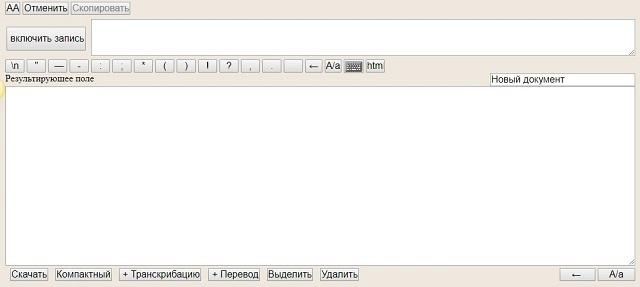
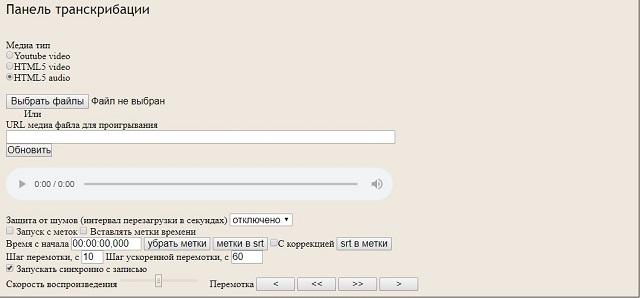
Расширение
Чтобы установить расширение, необходимо запустить в системе браузер Google Chrome и перейти на страницу дополнения «Голосовой блокнот». Затем кликнуть по кнопке «Установить», подтвердить действие. Когда процесс завершится, можно начинать пользоваться утилитой:
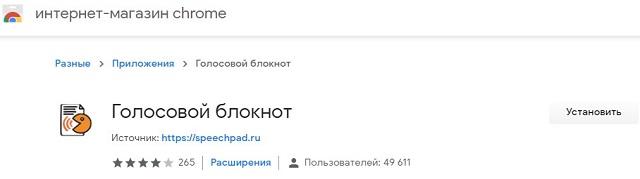
- Нажать правой кнопкой на любом поле для ввода текста.
- В контекстном меню выбрать строку «SpeechPad».
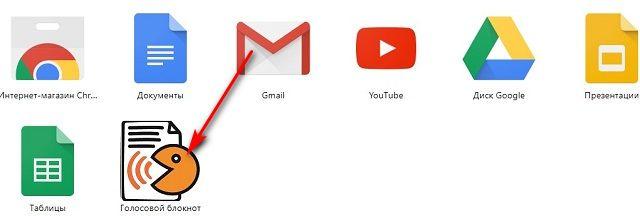
Уровень распознавания будет зависеть от дикции человека. Следует произносить слова четко и достаточно громко, также немаловажную роль играет качество микрофона.
Модуль интеграции с Windows, Linux, Mac
Сервис «Speechpad» дополнительно предлагает пользователям программы для транскрибации аудио в текст. После интеграции модуля в выбранную операционную систему, станет доступен голосовой ввод для любых приложений (например, в Word).
Последовательность действий в данном случае будет следующей:


Dictation.io
Сервис онлайн распознавания речи через микрофон. Посредством голоса можно расставлять параграфы, знаки пунктуации и даже смайлики. Dictation пригодится для написания электронных писем или заполнения документов в браузере.
- Перейти на страницу транскрибации.
- В правой части экрана нажать на три горизонтальные полоски, чтобы выбрать язык ввода. Поддерживается большое количество языковых направлений.
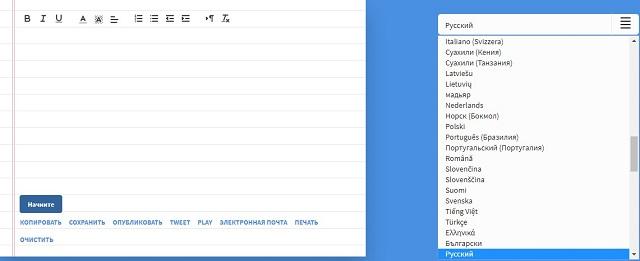
Сайт не предоставляет отдельных программ для перевода аудио в текст, поэтому работа осуществляется только на его страницах.
Otter.ai
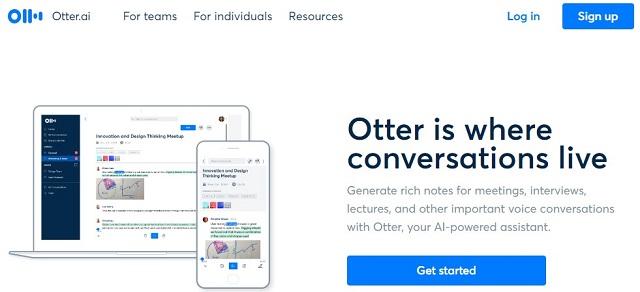
На сайте сохраняются все распознавания голосовых записей, обработка вновь добавленного файла выполняется достаточно быстро. В итоговых результатах сервис выделяет ключевые слова, обозначает отдельных собеседников (если на записи присутствует несколько голосов), выставляет параграфы. Со знаками препинания ситуация не лучше, чем на других сервисах – их придется расставлять самостоятельно.
Cloud Speech-to-Text
Мощный, но в то же время платный инструмент от разработчиков Google. В его работе используются технологии машинного обучения для распознавания коротких фраз и длительных аудиозаписей.
Cloud Speech-to-Text предоставляет пользователям расшифровку аудиозаписей в текст путем применения моделей нейронной сети через простой к понимаю API. Сервис может использоваться для голосовых команд управления, транскрибации аудио и прочих задач.

На стартовой странице сервиса можно провести распознавание с файла или микрофона без регистрации. Это позволит оценить качество его работы. Cloud Speech-to-Text умеет работать со 120 языками. Отрезок из аудиокниги на русском языке был транскрибирован практически идеально, исключение составили только несколько слов, которые было сложно разобрать даже человеческому уху.
Сервис можно смело рекомендовать, если перевод голоса в текст требуется постоянно в ходе профессиональной деятельности или по работе. Попробовать полный функционал можно на бесплатной основе, предварительно согласившись с правилами и предоставив данные кредитной карты.
Google Переводчик
На странице онлайн переводчика от Google присутствует возможность голосового ввода текста. Это может стать альтернативным и в то же время бесплатным вариантом, если требуется надиктовать запись с микрофона. Для начала ввода достаточно нажать на соответствующий значок.

Чуть более сложная задача стоит перед пользователем, если требуется выполнить перевод аудио в текст. Тем не менее зарубежные юзеры придумали решение – нужно установить специальный драйвер в систему и настроить вход микрофона на него. По итогу запущенный в плеере файл будет передаваться как голос, который поступает с микрофона. Это позволяет «обмануть» Google Переводчик и произвести транскрибацию с аудиофайла.
Качество распознавания находится на высоте. Присутствует ограничение в 5 тыс. символов. По его достижению нужно приостанавливать воспроизведение и копировать текст в Word или другую программу.
Бот во ВКонтакте
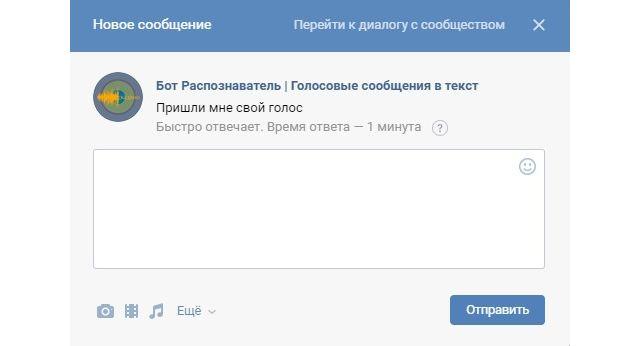
Стоит заметить, что система работает только с записями ВК. Загруженные извне файлы не распознаются и не переводятся в текст.
Бот в Telegram
Инструкция по работе с ботом:
- Перейти по ссылке для добавления чата в мессенджер.
- Дать команду «/language» для выбора языка.
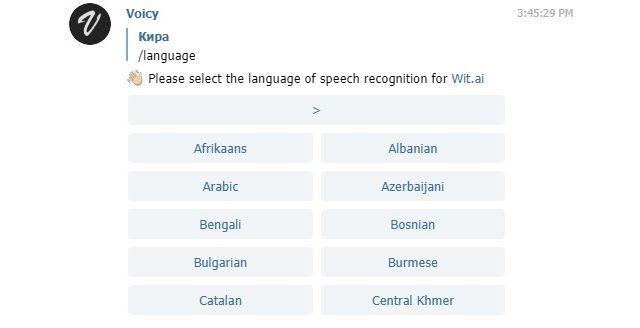
Подведем итоги. Программа для преобразования голоса в текст на Виндовс присутствует только в сервисе Speechpad. Однако даже там основная часть данных берется с серверов. Прочие предложенные инструменты работают онлайн. Лучшим по качеству распознавания является Cloud Speech-to-Text. Бесплатная альтернатива представлена Google Переводчиком, где после установки специального драйвера получится проводить транскрибацию аудиофайлов.
Читайте также:

